Wskazówka dla systemu Windows 10: Zwiększ rozmiar i kolor wskaźnika myszy
Podczas pracy nad dokumentami i arkuszami kalkulacyjnymi Microsoft Office przez cały dzień, jedną niewielką zmianą, którą możesz wprowadzić, aby poprawić przepływ pracy, jest zwiększenie rozmiaru i koloru wskaźnika myszy (strzałka).
Pokazaliśmy, jak zwiększyć grubośćkursor w systemie Windows 10. A jeśli masz problemy z widzeniem lub po prostu masz dość utraty miejsca wskaźnika i kursora na ekranie, skorzystaj z obu tych wskazówek.
Zwiększ rozmiar i kolor lub wskaźnik
Otwórz aplikację Ustawienia (Klawisz Windows + I) i przejdź do Łatwość dostępu> Mysz. Tam masz trzy różne rozmiary, aby zrobić wskaźnik.

Gdy tu jesteś, możesz również zmienić kolor strzałki. Na przykład, jeśli pracujesz w dużym dokumencie Word z białym kursorem, łatwo jest zapomnieć o białym tle.
Istnieją również trzy opcje koloru. Kolor biały, który jest domyślny, czarny, a trzecia opcja zmienia kolor w zależności od tła, nad którym się najeżdża.
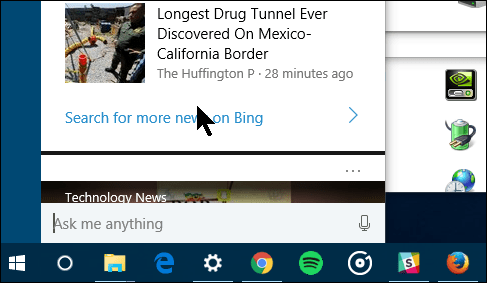
Powinienem również wspomnieć, że Windows 10, jakpoprzednie wersje systemu Windows nadal miały opcje zmiany wyglądu wskaźnika. Jeśli chcesz to zrobić, musisz przejść do starszego Panelu sterowania i wybrać Mysz. Następnie kliknij kartę Opcje wskaźnika.
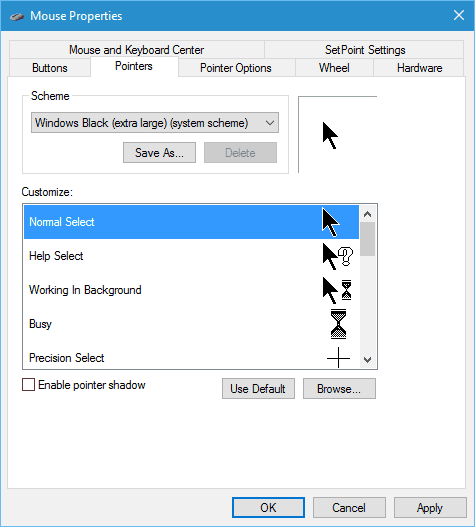
W zależności od rodzaju posiadanej myszy mogą być dostępne dodatkowe opcje, które warto też poznać.
Warto również zauważyć, że na niektórych ekranach cele akcji mogą być małe, a posiadanie dużego wskaźnika może ułatwić wykonywanie zadań.









zostaw komentarz